1、第一步:PS里打开需要精修的照片。

2、第二步:点击“通道”,选择明暗对比强烈的一个通道,复制该通道。

3、第三步:选择“滤镜”,点击“其它”,再选“高反差保留”,半径设置8个像素左右。

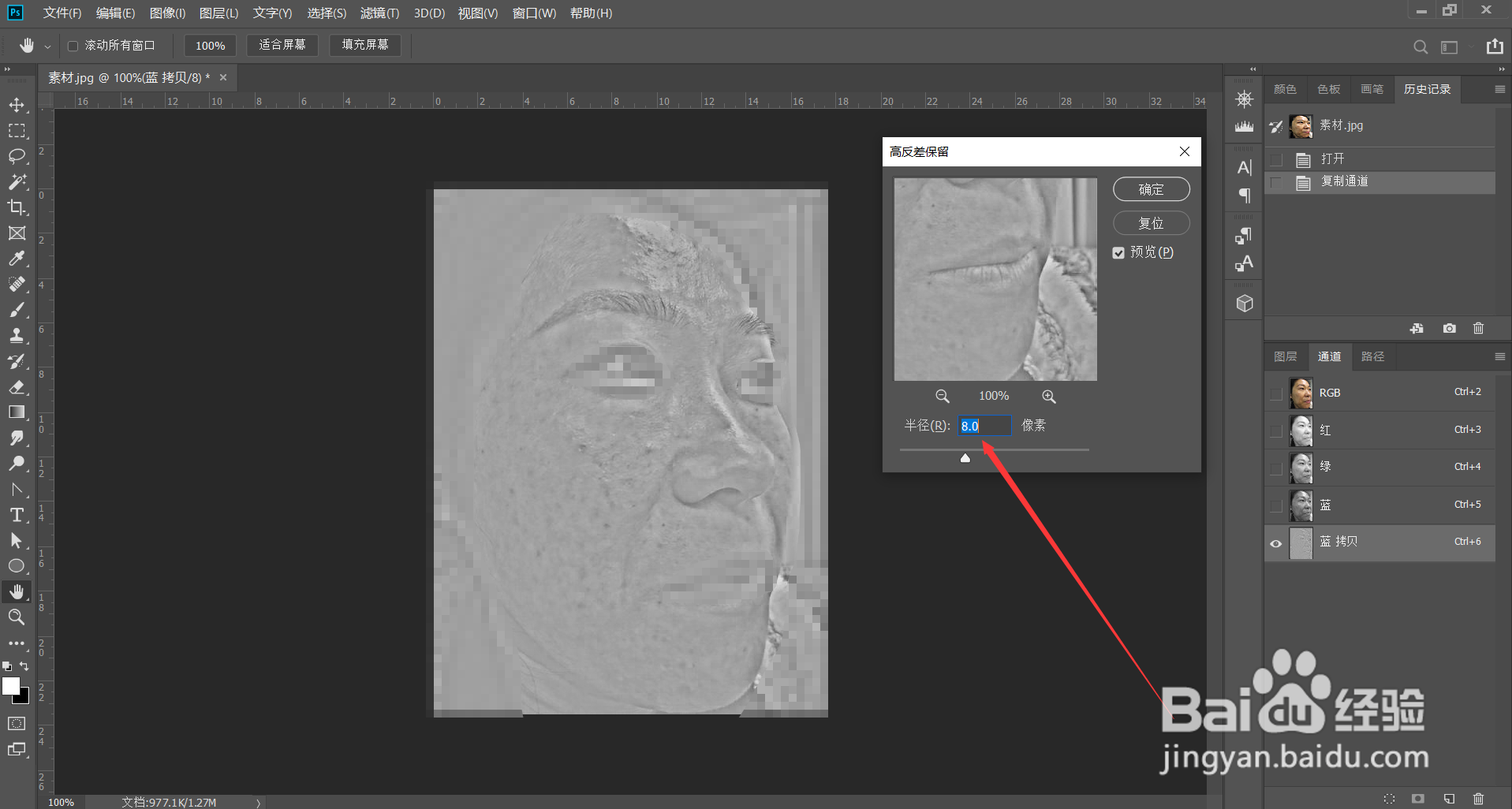
4、第四步:点击“图像”,选择“计算”,混合改成“强光”,然后再点击“计算”2次。

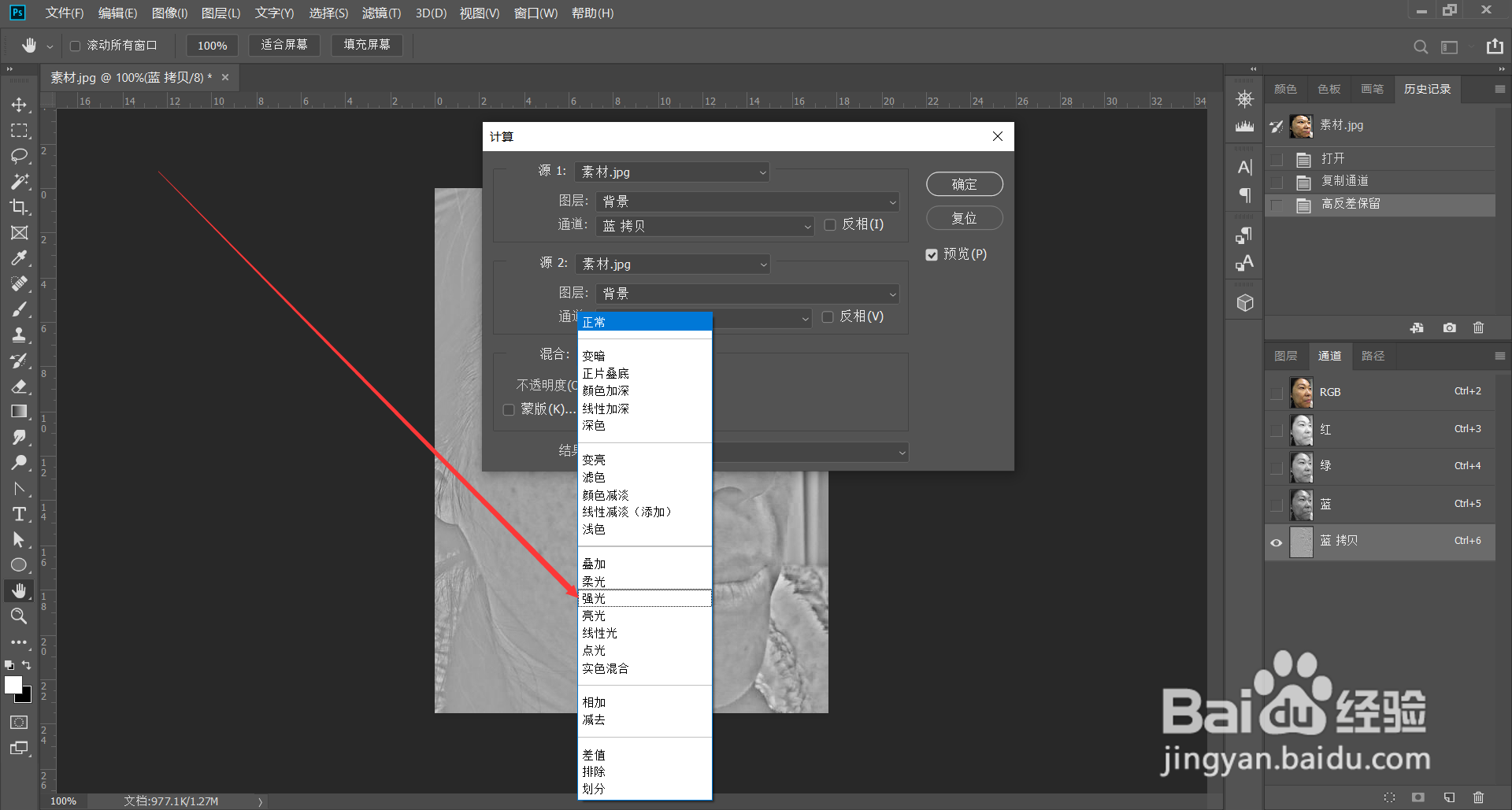

5、第五步:前景色调成白色,用”画笔“,画掉不需要精修的部分。

6、第六步:生成选区,按快捷键Alt+Shift+i,进行反选,然后回到图层。

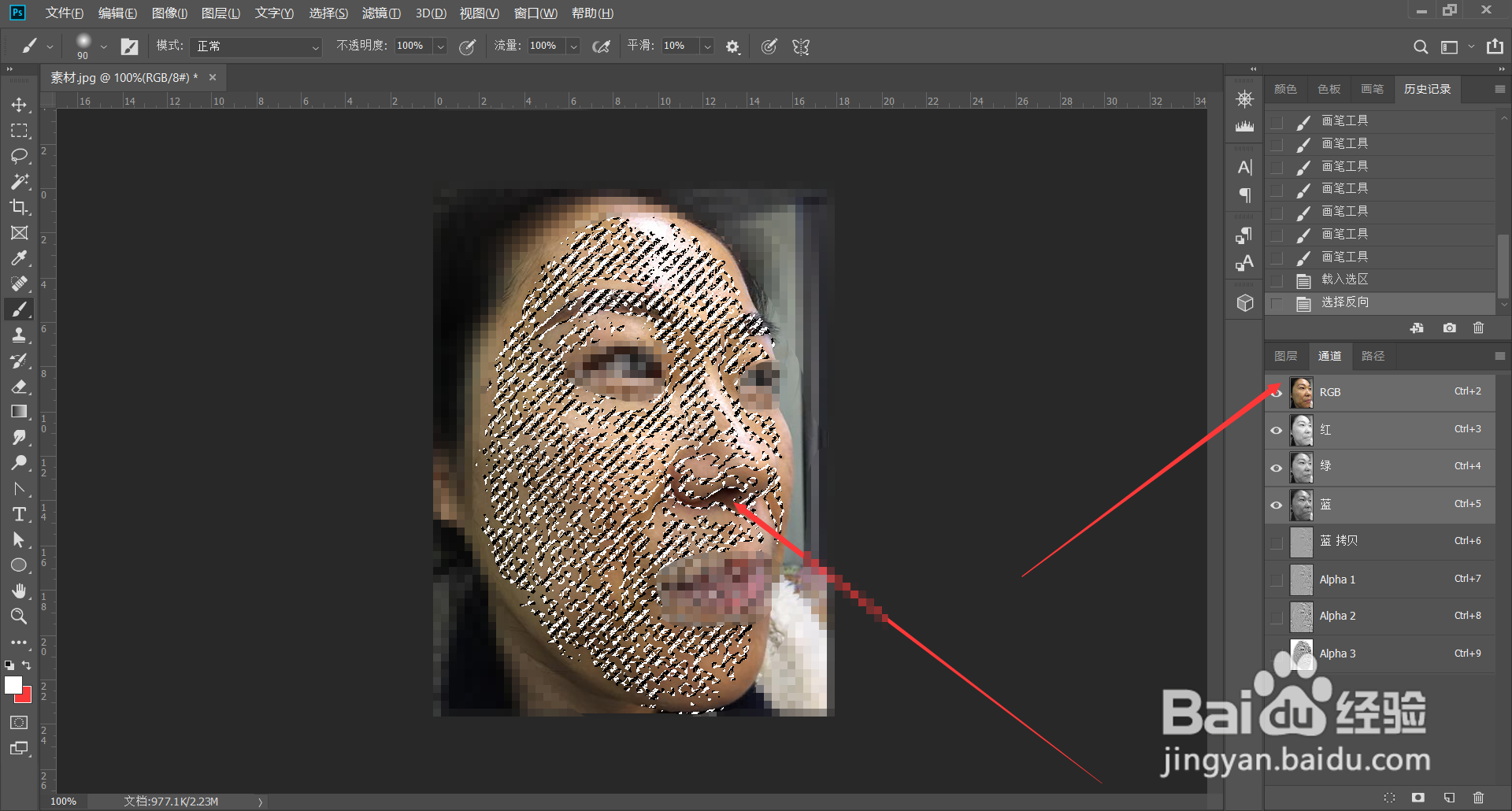
7、第七步:添加”曲线“,拉动曲线调整画面,这样肤色就白了,雀斑,黑斑也没有了。

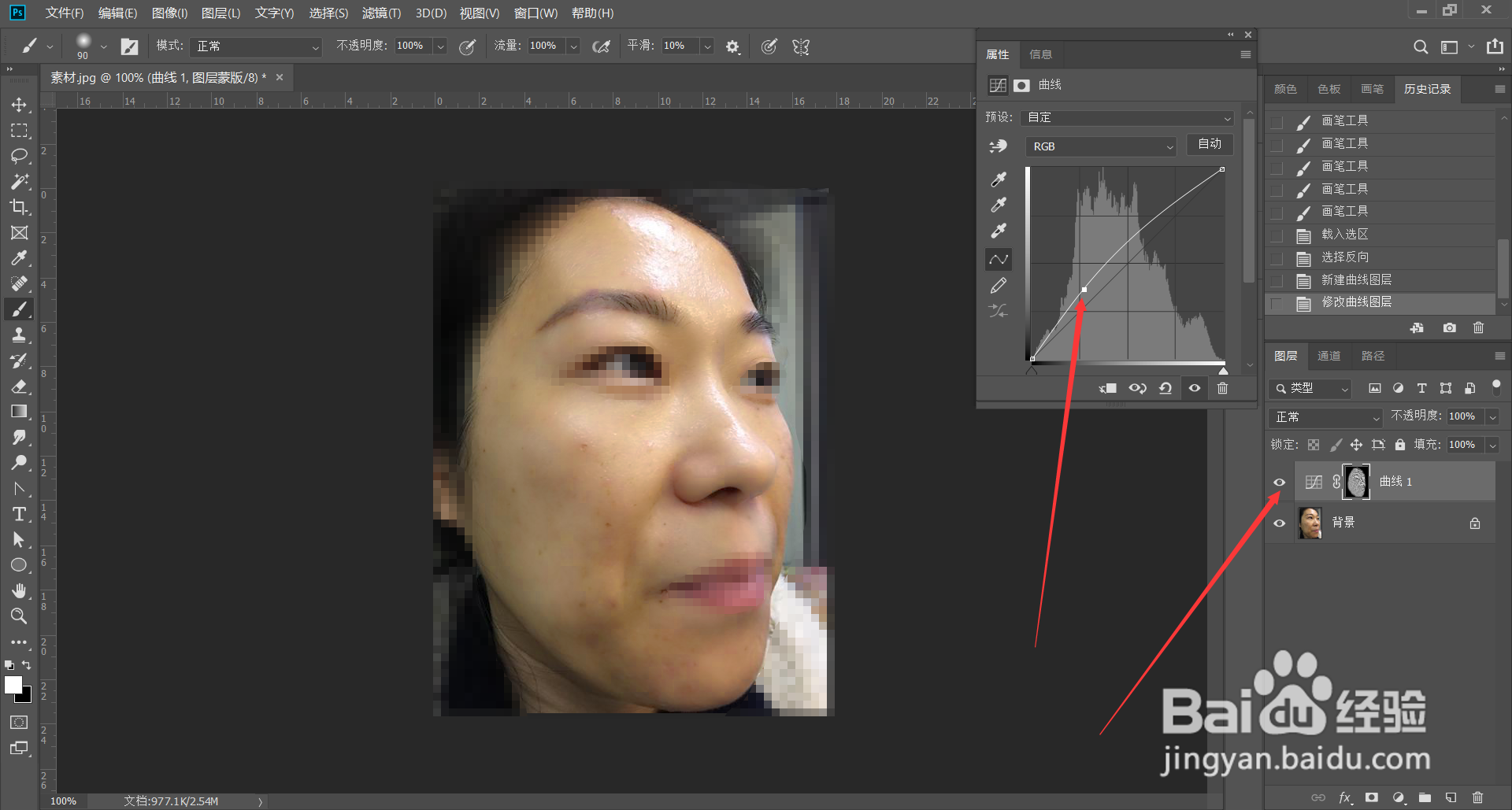
8、第八步:再用”污点修复工具“做局部处理,效果就完成了。


